Onemogućavanje vašeg proxy poslužitelja često rješava ovaj problem
- Winsock pogreška 10038 javlja se kada se pokušate povezati s udaljenim hostom, a vaše računalo ne uspije otvoriti socket vezu.
- Vaš vatrozid možda blokira takve veze, pa prije nastavka provjerite jeste li dopustili potrebne iznimke.
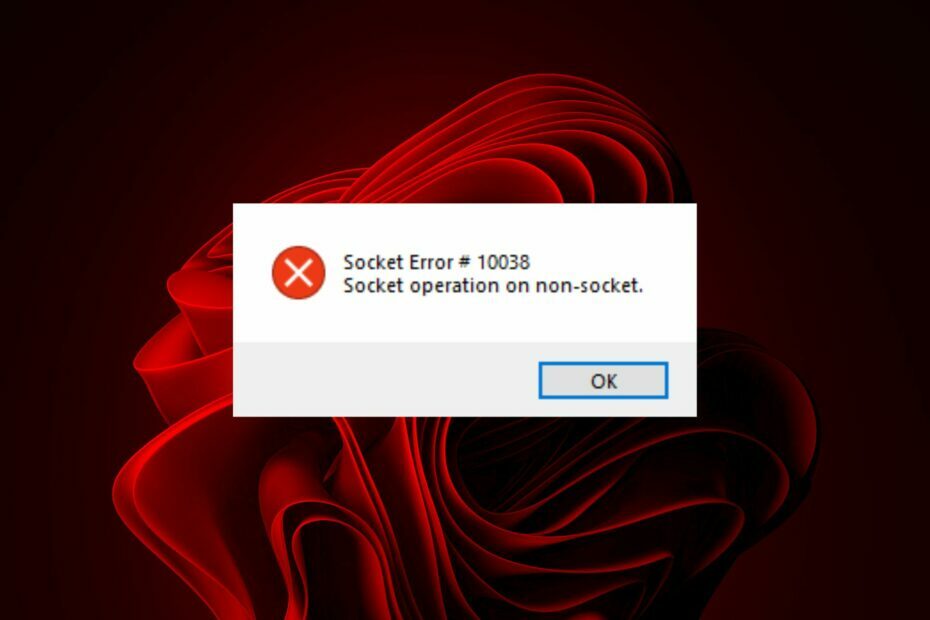
xINSTALIRAJTE KLIKOM NA PREUZMI DATOTEKU
- Preuzmite DriverFix (provjerena datoteka za preuzimanje).
- Klik Započni skeniranje pronaći sve problematične upravljačke programe.
- Klik Ažurirajte upravljačke programe kako biste dobili nove verzije i izbjegli kvarove sustava.
- DriverFix je preuzeo 0 čitatelja ovog mjeseca.
Winsock pogreška 10038 problem je veze s utičnicom na koji se možete susresti prilikom spajanja na udaljeni poslužitelj. Utičnice su način za
slati i primati podatke preko mreže. Mogu se koristiti za mnoge stvari, od slanja e-pošte do pregledavanja web stranica.U ovom ćemo članku proći kroz neke od najčešćih uzroka i rješenja za pogrešku povezivanja utičnice. Također ćemo pokriti dodatne savjete i trikove za sprječavanje ovog problema.
Što je Winsock pogreška 10038?
Winsock pogrešku 10038 uzrokuju problemi s Windows Sockets API-jem, koji je dio skupa TCP/IP protokola. Ovo je skup komunikacijskih protokola koji šalju podatke između aplikacija na računalnoj mreži.
Ako dobivate pogrešku povezivanja utičnice, to može biti zbog jednog od sljedećih razloga.
- Vatrozid ili antivirusni program blokira vezu – Najčešći razlog za ovu pogrešku je ako je neki od vaših vatrozida ili antivirusnih proizvoda treće strane nedavno ažuriran. Kada se to dogodi, ponekad vraćaju TCP/IP postavke na zadane.
- Pogrešne vjerodajnice – Možda ste unijeli pogrešnu zaporku u postavkama veze, osobito ako su velika i mala slova.
- Problemi s vezom – Ponekad, mreža koju koristite možda ne radi ili je spora iz drugih razloga.
- Netočna ili oštećena IP adresa – To se može dogoditi ako ste nedavno promijenili svoje DNS postavke ili nema veze između vaše lokalne mreže i interneta.
- Proxy poslužitelj – Ako koristite proxy poslužitelj, vaša veza može biti prekinuta jer ograničava pristup određenim stranicama.
Kako mogu popraviti pogrešku povezivanja utičnice?
Pokušajte sljedeća osnovna rješenja prije naprednih koraka:
- Zatvorite sve pokrenute programe.
- Provjerite svoje kabele i utikače i provjerite jesu li dobro spojeni na oba uređaja.
- Provjerite jeste li unijeli ispravnu lozinku prilikom povezivanja.
- Izvršite test brzine mreže kako bi se isključila mogućnost spore veze.
- Provjerite je li vaš vatrozid uključen i dopustite iznimku za program koji pokušavate pokrenuti.
- Provjerite je li vaš antivirusni softver ažuriran.
- Ponovno pokrenite usmjerivač, modem i računalo, ako je potrebno.
1. Privremeno onemogućite antivirusni program
- Udari Start izbornik ikona, vrsta Sigurnost sustava Windows u traci za pretraživanje i kliknite Otvoren.

- Kliknite na Vatrozid i mrežna zaštita, zatim odaberite Javna mreža.

- Pronaći Vatrozid Microsoft Defender i prebacite gumb za isključivanje.

2. Ažurirajte svoje mrežne upravljačke programe
- Udari Windows ključ, vrsta Upravitelj uređaja u traci za pretraživanje i kliknite Otvoren.

- Idite do Mrežni adapteri i kliknite za proširenje. Desnom tipkom miša kliknite upravljački program, a zatim kliknite Ažurirajte upravljački program s padajućeg izbornika.

- Odaberite Automatsko traženje upravljačkih programa opciju i pričekajte dok ažuriranje ne završi.

- Ponovno pokrenite računalo i provjerite nastavlja li se pogreška.
Još jedan način da stvari obavite brže i točnije je korištenje uslužnog programa za ažuriranje upravljačkih programa treće strane. Ovo je jedan siguran način da osigurate da dobijete ispravne upravljačke programe za svoje računalo.
Još bolje, ne morate mrdnuti prstom jer će DriverFix automatski obaviti posao umjesto vas. Skenirati će, otkriti, preuzeti i instalirati upravljački program iz svoje široke baze podataka u roku od nekoliko sekundi.
⇒Nabavite DriverFix
3. Onemogući proxy
- pritisni Windows tipku i odaberite postavke.

- Kliknite na Mreža & Internet na lijevom oknu, zatim se pomaknite prema dolje i kliknite Proxy na desnom oknu.

- Izaberi Uredi pored Koristite proxy poslužitelj opcija u Ručno postavljanje proxyja odjeljak, isključite Koristite proxy poslužitelj i kliknite na Uštedjeti.

- Ponovo pokrenite računalo i provjerite ostaje li problem.
- Postavke čuvara zaslona su zasivljene: 4 načina da to popravite
- Apoint.exe: Što je to i kako popraviti njegove pogreške
4. Ponovno postavite TCP/IP
- Klikni na Izbornik Start ikona, vrsta cmd u traci za pretraživanje i kliknite Otvoren.

- Upišite sljedeće naredbe i pritisnite Unesi nakon svakog:
netsh winsock reset katalognetsh int ipv4 reset reset.lognetsh int ipv6 reset reset.log - Sada ponovno pokrenite računalo i pogledajte je li pogreška još uvijek prisutna.
Ponovno postavljanje TCP/IP-a uklanja mrežne postavke vašeg računala i prisiljava ga da ih ponovno uspostavi ispočetka. To uključuje sve, od vaše IP adrese do vaših proxy postavki.
Može riješiti probleme kao što je veza s internetom koja ne reagira ili neočekivani gubitak veze.
Zaključno, ako se suočavate s problemom Winsock pogreške 10038 i želite je popraviti, trebate samo slijediti korake koje smo gore naveli. Nadamo se da će jedna od gore navedenih metoda raditi za vas.
Nažalost, Winsock pogreške su česte, pa se trudimo pronaći rješenja za većinu njih. U tom smislu, željeli bismo vas uputiti na još jedan koristan članak o Winsock pogreška 10051 i pogledajte naše preporučene popravke.
I time se odjavljujemo, ali ostajemo interaktivni u odjeljku za komentare ispod s više savjeta i trikova.
Još uvijek imate problema? Popravite ih ovim alatom:
SPONZORIRANO
Neki problemi vezani uz upravljačke programe mogu se brže riješiti korištenjem namjenskog alata. Ako i dalje imate problema s upravljačkim programima, samo preuzmite DriverFix i pokrenite ga u nekoliko klikova. Nakon toga, pustite ga da preuzme i ispravi sve vaše pogreške u tren oka!


